- Почему вообще стоит разделять диск C:?
- «Управление дисками» это встроенный, но недооценённый инструмент
- Разделяем диск C: в Windows 11, аккуратно, чтобы не навредить
- Создаём новый раздел, рождение нового диска
- Альтернативные, сторонние программы (но осторожно)
- Что делать, если не получается сжать диск?
- В итоге ничего страшного
В этой статье я расскажу как разделить диск С: в Windows 11 и не потерять ни байта, личный опыт и без магии, рекламы и смс
Если вы хоть раз ставили Windows, вы наверняка замечали, что она почему-то любит всё складывать в один-единственный диск, тот самый диск С:. Фильмы, документы, игры, файлы рабочего стола, загрузки, обновления всё туда. А потом, через пару месяцев, система начинает жаловаться: «Места нет! Удалите что-нибудь». Знакомо? Вот тут и начинается вечная история про разделить диск.
Я всегда разделял (резал) диск С: различными утилитами о которых расскажу в конце, а сейчас мне потребовалось разбить диск С: без переустановки Windows 11 и заморочки с различными программами. Просто стандартными средствами Windows. Новичку всегда страшно и всё кажется непонятным. Но в этом ничет ничего сверхъестественного. На форумах десятки страшилок: «У меня после разделения Windows не загрузилась», «Все данные пропали» и так далее. Но это всё можно сделать спокойно и без потерь. Главное не спешить и действовать с холодной головой.
Почему вообще стоит разделять диск C:?
Вот честно Microsoft могла бы уже давно делать это автоматически. Ведь логика простая, система живёт на одном разделе, а пользовательские файлы на другом. Тогда при переустановке Windows ничего не пропадает, и жизнь становится в разы проще. Но нет, Windows по-прежнему ставит всё на один диск, и потом мы сами разбираемся, где что хранить.
Разделение помогает навести порядок. Например, вы можете сделать:
- Диск C: только для системы и программ;
- Диск D: для фильмов, игр и всякого добра;
- Диск E: под резервные копии, если вы осторожный человек (а стоит им быть).
И вот тут начинается самое интересное, как это сделать, не сносив Windows и не скачивая Acronis.
«Управление дисками» это встроенный, но недооценённый инструмент
В Windows 11 уже есть всё нужное. Серьёзно, никакие «волшебные» программы не нужны. Просто откройте встроенную утилиту «Управление дисками».
Делается это элементарно, кликаете правой кнопкой мыши по кнопке «Пуск» (или жмёте Win + X) и выбираете пункт «Управление дисками». Всё, вы уже в деле.
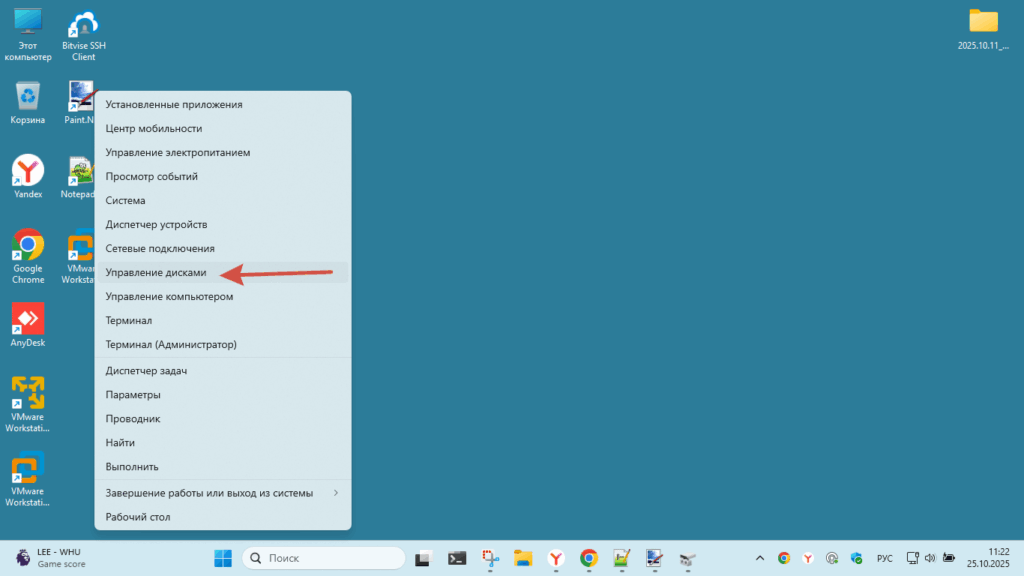
Перед вами откроется окно, где видны все разделы вашего жёсткого или SSD диска. Тут главное не паниковать и не торопиться. Если вы видите надпись С:, то это ваш системный раздел. Он обычно самый большой и занят процентов на 50–70.
У меня правда 1Тб и он свободен на 94%, но мне надо отделить 50 Гб от диска С:, где будут храниться дистрибутивы различных ОС. Вот этот диск я и буду разделять (резать).
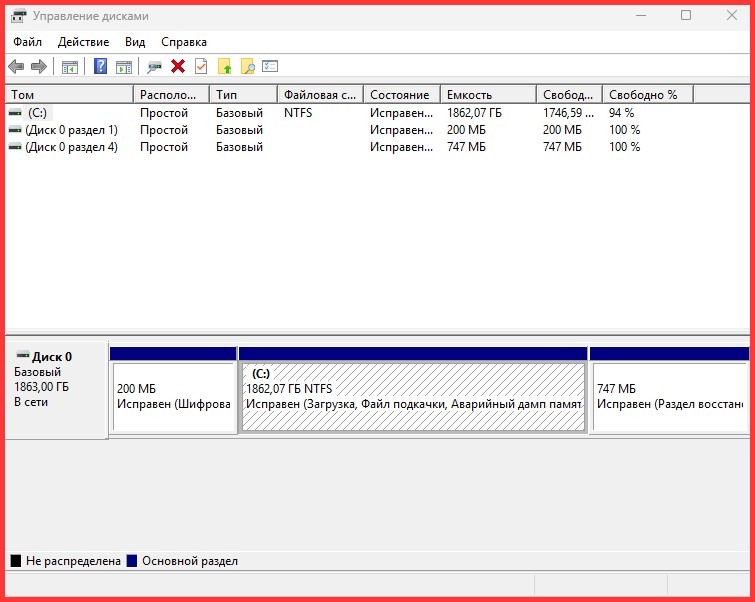
Внимание!!!! На картинке вы видите:
Диск 0 раздел 1, который 200МБ это загрузочная область ее трогать нельзя.
Диск 0 раздел 4, который 747МБ, это диск восстановления, его тоже трогать нельзя.
Разделяем диск C: в Windows 11, аккуратно, чтобы не навредить
Теперь самое ответственное место.
- Нажимаем на диск
C:правой кнопкой мыши - Выбираем пункт Сжать том.
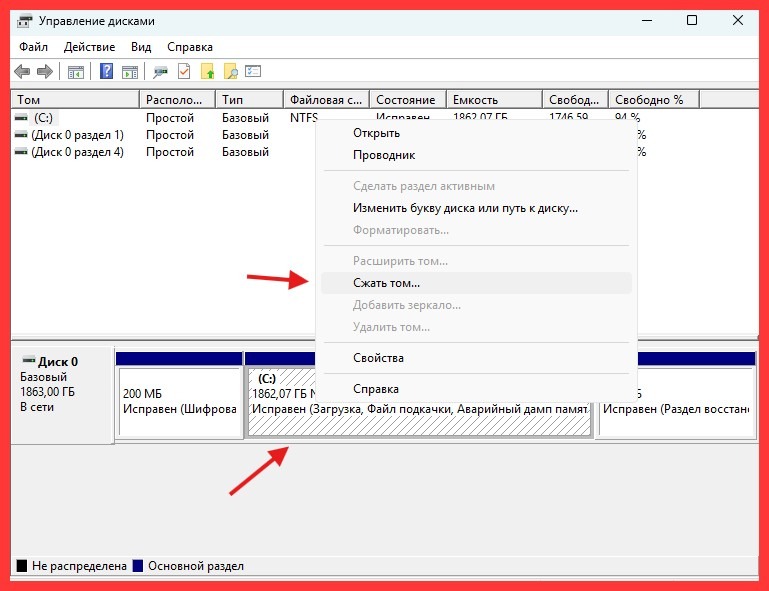
Система начнёт думать, иногда это занимает минуту, иногда пять (в зависимости от того, насколько у вас захламлён диск).
Далее появится окно, где будет предложено ввести, сколько места вы хотите отделить от системного раздела. Тут нужно быть осторожным. Если вы оставите системе меньше 30–50 ГБ, тогда Windows начнёт тормозить, как старенький ноутбук. Вроде бы работает, но вяло и с хрипом. Так что лучше не жадничать. Например, хотите выделить под новый диск 100 ГБ введите 102400 (да это в мегабайтах). Потом нажмите «Сжать» и подождите пару минут. Как я уже говорил мне надо 50Гб это 50000 МБ, поэтому делаю так как надо мне.
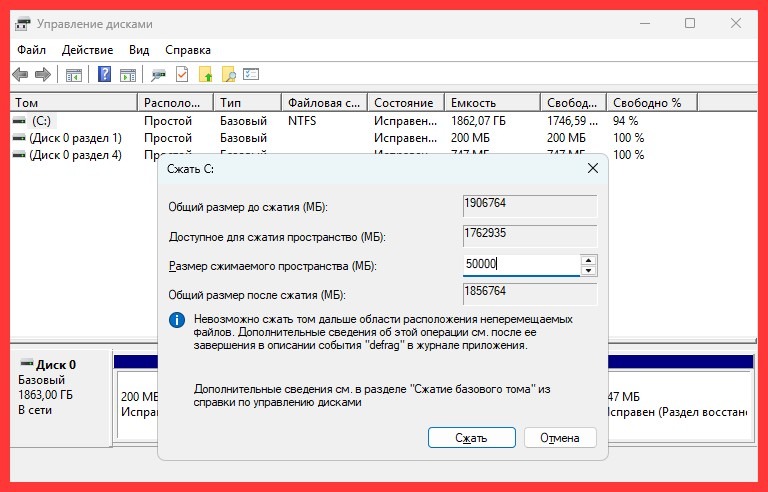
После этого вы увидите новое чёрное поле с надписью Не распределено. Это и есть наш будущий новый раздел, но пока ещё пустой и бесформенный, как лист бумаги перед началом сочинения.
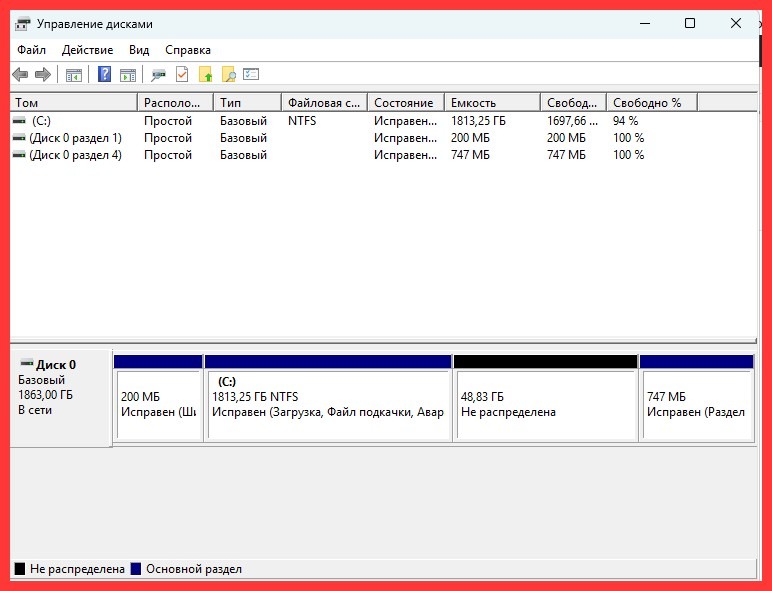
Создаём новый раздел, рождение нового диска
Ну а теперь всё очень просто. Кликаем правой кнопкой по этой не распределённой области и выбираем Создать простой том. Запустится мастер, не пугайтесь, там всё логично. Нажимаете «Далее», выбираете, сколько места хотите использовать (по умолчанию будет всё и это нормально), снова «Далее».
Теперь система попросит выбрать букву. Тут можно проявить фантазию, хоть D:, хоть F:, главное, чтобы не повторялась. Потом выбираете файловую систему NTFS (на мой взгляд другие в 2025 году это уже экзотизм), даёте имя, например, «Файлы» или «Диск для фильмов». Ставите галочку на «Быстрое форматирование» и жмёте «Готово».
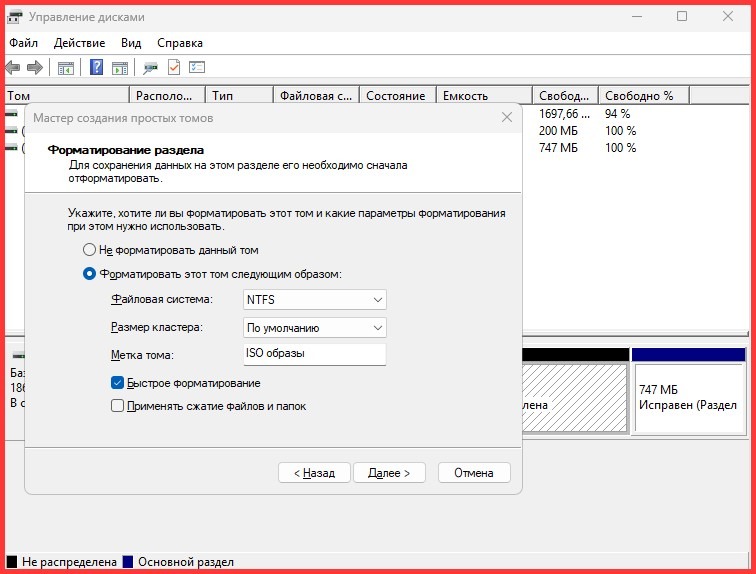
Через несколько секунд новый диск появится в проводнике, как будто он там был всегда. Ура, можно открывать шампанское (или хотя бы чай с печеньками) у вас всё получилось!
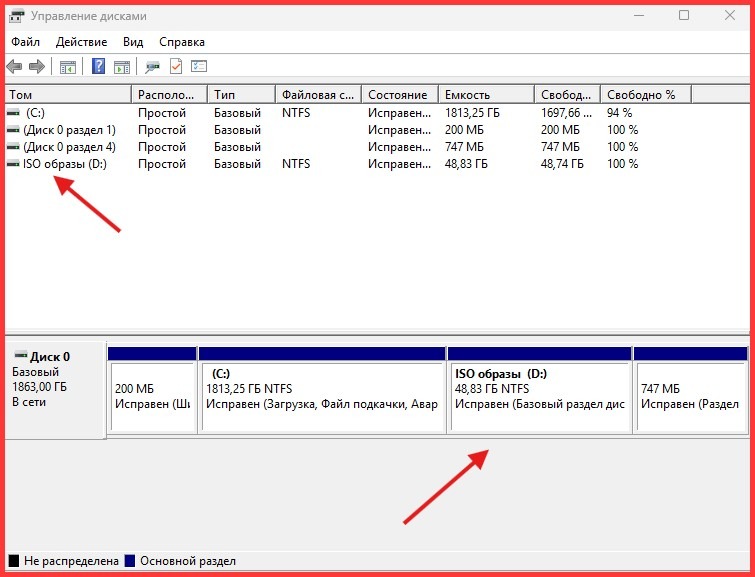
Альтернативные, сторонние программы (но осторожно)
Теперь пару слов про альтернативу. Да, есть десятки сторонних программ, которые обещают разделить диск в три клика. Некоторые из них действительно удобны: MiniTool Partition Wizard, AOMEI Partition Assistant хорошие, с понятным интерфейсом. Но. Всегда есть «НО».
Любое стороннее ПО добавляет риск. Оно может зависнуть, выдать ошибку, некорректно обновить таблицу разделов. Я пару раз попадал в такие ситуации и это не то приключение, которое хочется повторить. Поэтому мой совет. Если вы не уверены на 100%, лучше используйте стандартное средство Windows. Оно может быть не самым красивым, но зато надёжным.
Что делать, если не получается сжать диск?
Иногда Windows упрямо говорит, Сжать можно только 2 ГБ, даже если у вас свободно 100. Причина простая, на диске лежат файлы, которые нельзя переместить. Например, файл подкачки или точка восстановления. Можно попробовать временно отключить их, перезагрузиться и повторить попытку. Ещё помогает дефрагментация старая, но рабочая штука.
Если и это не помогает, то тогда уже можно использовать сторонние программы, но с полным резервным копированием перед этим. Без шуток, жёсткий диск ошибок не прощает.
В итоге ничего страшного
Разделить диск C в Windows 11 это не операция на открытом сердце. Это скорее как переставить мебель в комнате. Сначала страшно, потом интересно, а потом не понимаешь, почему не сделал этого раньше. Всё делается встроенными средствами, без потери данных, без флешек и без лишних нервов.
Так что если у вас руки чешутся навести порядок на диске, тогда дерзайте. Только не спешите, читайте внимательно, и помните:
Даже в Windows есть вещи, которые можно сделать безопасно и красиво.
Понравилась статья?
Помогите Setiwik.ru создавать больше глубоких обзоров и новостей. Один клик и ваш вклад помогает держать серверы включёнными и авторов мотивированными!
Поддержать проектСпасибо, что вы с нами!



